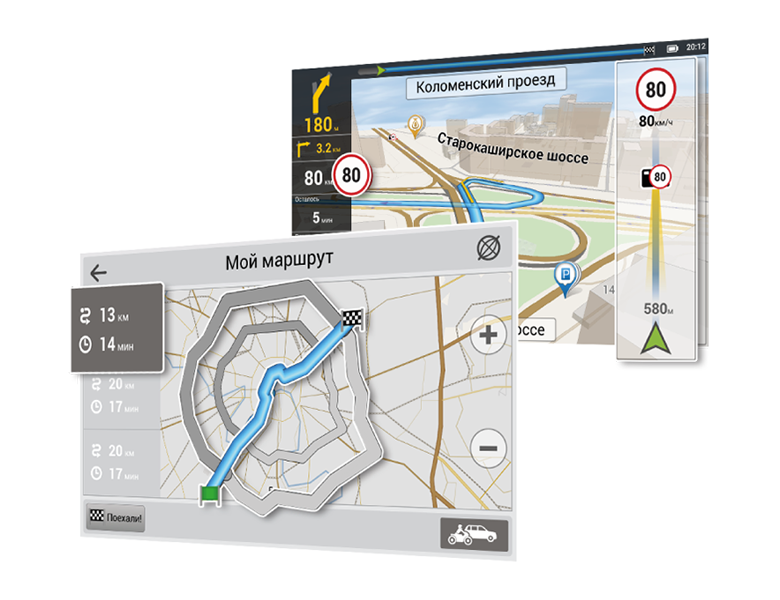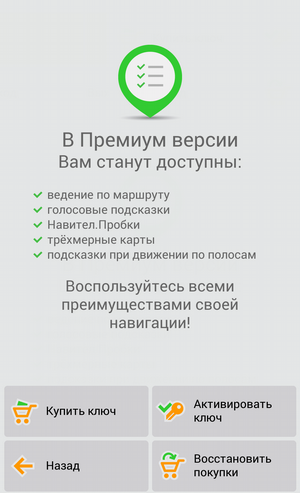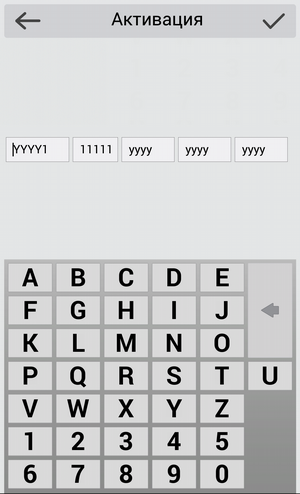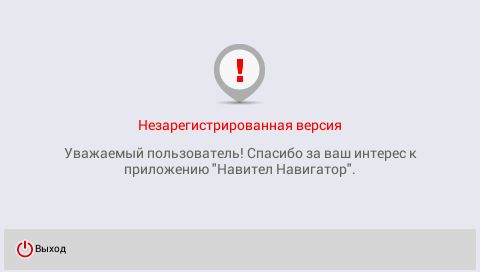Покупка программы и дополнительных карт
Уважаемые пользователи! Список карт, которые вы приобрели и активировали, вы можете увидеть в Личном кабинете. Обращаем ваше внимание, что набор карт индивидуален для каждого устройства.
Покупка лицензионных ключей на программу и карты из меню программы доступна только для iPhone/iPad, а также для устройств под управлением ОС Android.
Необходимо подключение к Интернету.
- Для покупки лицензионного ключа программы Навител Навигатор запустите установленную пробную версию программы и выберите Меню >Мой Навител >Купить карты, либо при первом запуске программы выберите Премиум версия>Купить ключ.
- Выберите подходящий продукт. Если вы ошиблись с выбором продукта, нажмите кнопку Назад в левом верхнем углу экрана, чтобы вернуться к списку продуктов.
- Нажмите кнопку покупки и осуществите покупку. Если для карты доступно несколько типов лицензионных ключей (c годовой или бессрочной подпиской на карты), выберите наиболее подходящий.
После оплаты покупки программа автоматически подключится к серверу и скачает лицензионный ключ.
Для покупки лицензионного ключа на дополнительную карту к установленной полной версии навигационной программы Навител Навигатор:
- Выберите Меню >Мой Навител >Купить карты.
- В отобразившемся списке выберите регион и в раскрывающемся меню выберите страну, карту которой необходимо приобрести.
- На экране будет отображена информация о карте. Нажмите кнопку покупки.
Если для карты доступно несколько типов лицензионных ключей (c годовой или бессрочной подпиской на карты), выберите наиболее подходящий.
- На сайте NAVITEL ® перейдите в раздел Купить.
- Выберите тип устройства, для которого необходимо приобрести продукт.
Если у Вас iPhone/iPad, то лицензию на программу или карту возможно приобрести только через AppStore посредством встроенной покупки в приложении (смотрите раздел «Покупка лицензионного ключа на программу или дополнительную карту из меню программы»).
Если у Вас портативный навигатор или автомобильный мультимедийный центр под управлением Windows CE, на котором с завода была установлена лицензионная копия программы Навител Навигатор, но она была удалена, то, прежде всего, следует обратиться по вопросу восстановления лицензии в нашу службу поддержки по электронной почте. Возможно, для повторной установки программы с тем же набором карт на это устройство новая покупка не потребуется.
В течение нескольких минут на адрес вашей электронной почты поступит письмо с лицензионным ключом или информацией об оплате в зависимости от выбранного ранее способа оплаты.
Примечание: Лицензионные ключи на программу и карты также можно приобрести у других онлайн-поставщиков и в магазинах.
Навител Навигатор. Россия
Высокодетализированные карты
Навигационные карты от NAVITEL ® отличаются высоким уровнем детализации. Карты содержат актуальные данные об инфраструктуре городов и населенных пунктов с удобным поиском – по адресу, ближайшим объектам, координатам и другим параметрам.
Преимущества Навител Навигатор
3D‑развязки, 3D‑объекты, 3 альтернативных маршрута, голосовые подсказки по маршруту, подробная база SPEEDCAM, возможность выбора языка, а также настраиваемые интерфейс – все это доступно каждому пользователю навигационной системы Навител Навигатор.
Многочисленные POI
Пользователям Навител Навигатор доступна расширенная база объектов POI. Приобретая карты Навител, вы получаете доступ к данным о месторасположении заправок, банкоматов, ресторанов, а также других объектов.
Основные возможности «Навител Навигатор»
Цены на топливо, расписание киносеансов и другая полезная информация.
Информация о радарах, камерах видеофиксации и «лежачих полицейских».
Трехмерные карты с поддержкой текстур и высотности зданий.
Отображение многоуровневых транспортных развязок в 3D-режиме.
Расчет маршрута с учетом многополосного движения и визуальные подсказки при движении по маршруту.
Многоязыковая поддержка интерфейса и голосовых подсказок.
Голосовые подсказки по маршруту
Голосовое сопровождение по маршруту, уведомления об уровне заряда аккумулятора и соединении со спутниками.
Более 100 различных датчиков: время, скорость, погодные условия и другие параметры.
Быстрая прокладка маршрута
Мгновенный расчет и построение маршрута любой длины и сложности.
Возможность адаптировать интерфейс программы и изменять режим отображения карты под собственные нужды.
Навител Навигатор. Россия
Навигационная карта «Россия» от NAVITEL ® отличается высоким уровнем детализации. Карта содержит актуальные данные об инфраструктуре городов и населенных пунктов с удобным поиском – по адресу, ближайшим объектам, координатам и другим параметрам.
В дорожную сеть подробных карт для построения оптимального маршрута включены все улицы и дороги с учетом направленности движения и транспортных развязок.
На карте NAVITEL ® представлена расширенная база объектов POI (заправки, банкоматы, рестораны и т.д.), а также содержится информация о расположении стационарных дорожных радаров и камерах контроля скорости.
Один ключ может быть использован только для одного автонавигатора.
Карты для iPhone/iPad можно купить только через меню программы Навител Навигатор
(Главное меню > Мой Навител > Купить карты).
Активация программы Навител Навигатор
Пользователи устройств с ОС Android и iOS могут воспользоваться возможностью активации пробного периода программы. Пробный период позволит вам использовать программу и все доступные карты бесплатно в течение 7 дней с момента первой активации пробного периода. Во время пробного периода доступен полный функционал программы, кроме сервисов Навител.Облако и Навител.Друзья, которые требуют регистрации.
Пробный период доступен только для тех устройств, на которых программа ранее не была активирована. Если программа уже активирована, то пробный период для какой-либо карты недоступен. Для активации пробного периода программы на вашем устройстве, следуйте инструкции ниже.
Необходимо подключение к Интернету.
- Запустите Навител Навигатор на устройстве.
- Выберите Начать пробный период.
Если вы ранее совершали покупку через встроенный магазин операционной системы, то вы можете восстановить ее на другом устройстве с такой же операционной системой, используя аккаунт в магазине, с которого была осуществлена покупка.
Данный функционал доступен для iPhone/iPad, а также для устройств на базе Android – для покупок, совершённых через Google Play после 16.09.2014 из версии Навител 9.2.0.4 или выше.
Необходимо подключение к Интернету.
- Запустите программу.
- Выберите Премиум версия.
Система запросит пароль вашей учётной записи Apple либо Google. Восстановление покупки, совершённой c другого аккаунта, невозможно.
Данный способ следует использовать в том случае, если у Вас уже есть ключ. Если нет — его необходимо приобрести (см. инструкцию).
Данный способ не предназначен для iPhone/iPad!
Если Вы впервые устанавливаете программу на iPhone/iPad — совершите встроенную покупку из меню программы (см. инструкцию).
Если Вы ранее приобретали лицензию для iPhone/iPad — проведите «восстановление покупок» согласно инструкции на данной странице.
Примечание: при совершении покупки через интерфейс программы активация лицензионного ключа не требуется.
Необходимо подключение к Интернету.
- Запустите программу.
- Выберите пункт Премиум версия.
В случае регистрации пакета Федеральный округ Вам будет предложено активировать ключ на карту (см. инструкцию).
Если ключ ранее был использован на другом устройстве, то для его активации на новом устройстве требуется провести деактивацию. Пройдите на страницу Деактивировать ключ, ознакомьтесь с условиями и заполните заявку, указав причину деактивации Смена устройства. Дождитесь ответа от службы технической поддержки.
Необходимо подключение к Интернету.
- Запустите программу.
- Нажмите кнопку Активировать ключ.
Данный способ активации следует использовать в случае отсутствия выхода в Интернет на устройстве. При наличии выхода в интернет рекомендуем воспользоваться активацией из меню программы.
- Войдите в личный кабинет на сайте NAVITEL ® .
- Выберите раздел Активация ключа.
- В поле Тип активации выберите Я впервые активирую программу Навител Навигатор. Введите обозначение устройства (вы можете придумать любое название), его серийный номер, лицензионный ключ Навител Навигатор в соответствующие поля с учетом регистра.
Нажмите кнопку Активировать.
Серийный номер, приписываемый программой устройству, отображается при нажатии на кнопку 
Скопируйте активационный файл в память устройства или на SD-карту в папку \NavitelContent\License\.
Убедитесь, что после копирования файл называется NaviTel_Activation_Key.txt, а не NaviTel_Activation_Key(1).txt или NaviTel_Activation_Key(2).txt и т.д. При необходимости, переименуйте.
Примечание: Windows может скрывать известные ей расширения файлов. Если имя исходного файла отображается как «NaviTel_Activation_Key«, а не «NaviTel_Activation_Key.txt«, то приписывать вручную «.txt» не нужно.
Если ключ ранее был использован на другом устройстве, то для его активации на новом устройстве требуется провести деактивацию. Пройдите на страницу Деактивировать ключ, ознакомьтесь с условиями и заполните заявку, указав причину деактивации Смена устройства. Дождитесь ответа от службы технической поддержки.
- Войдите в личный кабинет на сайте NAVITEL ®
- Выберите раздел Активация ключа
- В поле Тип активации выберите Я впервые активирую программу Навител Навигатор. Введите обозначение устройства (вы можете придумать любое название), его серийный номер, лицензионный ключ Навител Навигатор в соответствующие поля с учетом регистра.
Серийный номер, приписываемый программой устройству, отображается при нажатии на кнопку 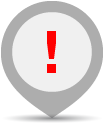
Серийный номер может состоять из 5, 12 или 32 знаков.
В версиях программы 7.0. — 9.2. серийный номер отображается при нажатии на поле Незарегистрированная версия приложения в верхней части экрана.
Скопируйте активационный файл в память устройства или на SD-карту в папку с программой (Navitel, NaviOne, MobileNavigator или иные варианты — в зависимости от модели устройства), предварительно удалив старый активационный файл(ы) NaviTelAuto_Activation_Key.txt и/или NaviTelAuto Activation Key.txt (при наличии) из папки NaviTelContent/License и папки с программой.
Убедитесь, что после копирования файл называется NaviTelAuto_Activation_Key.txt, а не NaviTelAuto_Activation_Key(1).txt или NaviTelAuto_Activation_Key(2).txt и т.д. При необходимости, переименуйте.
Примечание: Windows может скрывать известные ей расширения файлов. Если имя исходного файла отображается как «NaviTelAuto_Activation_Key«, а не «NaviTelAuto_Activation_Key.txt«, то приписывать вручную «.txt» не нужно.